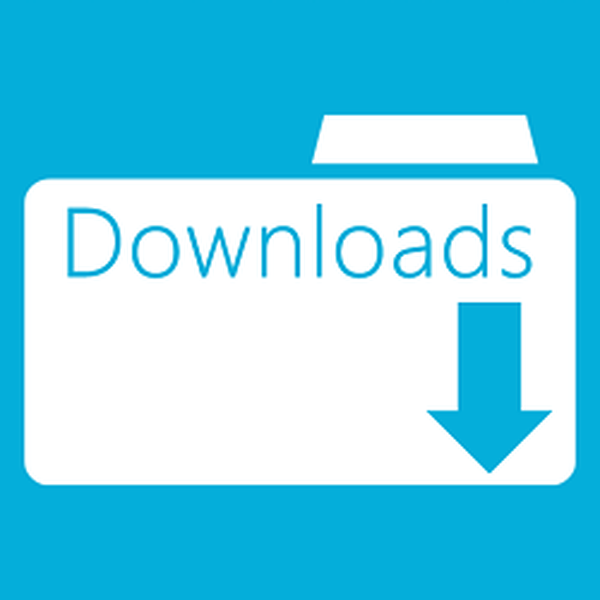Defraggler dizajniran je za defragmentaciju datoteka na tvrdom disku vašeg računala. Nakon defragmentacije, brzina sustava i programa instaliranih na računalu bit će donekle ubrzana.
Kad zapisujete datoteke na tvrdi disk računala, datoteke se pišu kako bi se oslobodili prostora na disku. Budući da datoteke stalno mijenjaju svoje mjesto na disku: premještaju se, mijenjaju, brišu, prazna i slobodna mjesta ostaju na mjestu izbrisanih i premještenih datoteka.
sadržaj:- Instalirajte Defraggler
- Postavke Defragglera
- Defragmenter diska
- Defragmentirajte mapu ili datoteku
- Zaključci članka
U trenutku kada će se nove datoteke snimati, datoteke se neće pisati neprekidnim redoslijedom, već i na ta slobodna mjesta koja se nalaze na različitim mjestima na tvrdom disku. Takve datoteke postaju fragmentirane. Ispada da su fragmenti jedne datoteke smješteni na cijelom disku.
Zbog velikog broja takvih datoteka performanse datotečnog sustava će se smanjiti, jer će prilikom čitanja i pisanja podataka tvrdi disk morati poduzimati dodatne radnje.
Ako su datoteke snimljene neprekidnim redoslijedom, u tom će slučaju disk brže dobiti pristup tim podacima.
Za uklanjanje ovog problema koriste se posebni programi - defragmenteri. Programski defragmenter prikuplja različite dijelove datoteke na jednom mjestu, u jednoj kontinuiranoj datoteci. Postupak prijenosa fragmenata datoteka naziva se defragmentacija..
Postupak defragmentacije provodi se radi optimiziranja strukture diska, tako da se datoteke neprekidno distribuiraju na disk. Nakon dovršetka postupka defragmentacije, brzina računala se povećava, jer će se nakon toga proces čitanja i pisanja datoteka ubrzati.
Windows ima standardni uslužni program za defragmentaciju. Mnogi korisnici koriste programe treće strane koji imaju više mogućnosti..
Besplatni program za defragmentaciju Defragglera, za razliku od mnogih drugih sličnih programa, može defragmentirati ne samo cijeli disk, već i pojedinačne mape i datoteke.
Program Defraggler stvorila je britanska tvrtka Piriform, proizvođač mnogih poznatih programa: CCleaner, Recuva, Speccy.
Ovaj uslužni program radi na Windows operativnom sustavu. Defraggler možete preuzeti sa službene web stranice proizvođača.
Defraggler preuzimanjeAko je potrebno, možete koristiti i prijenosnu verziju programa - Defraggler Portable. Prijenosnu verziju neće trebati instalirati na računalo, a program se može pokrenuti s bilo kojeg prikladnog mjesta.
Nakon preuzimanja program defragmentacije spreman je za instaliranje na računalo.
Instalirajte Defraggler
Program Defraggler instaliran je na računalu na ruskom jeziku.
U prozoru "Instalacijski parametri" možete odabrati parametre za instaliranje programa. Prema zadanim postavkama, programski prečaci kreiraju se na radnoj površini i izborniku Start, izbornik Defraggler dodaje se u Windows Explorer, a program Defraggler zamjenjuje standardni program Windows defrag.
U tom slučaju, ako ćete stalno koristiti Defraggler, umjesto uslužnog programa za defragmentaciju Windows-a, tada možete ostaviti kvačicu pored stavke "Promjena standardnog programa defragmentacije sustava Windows". Ako ne želite stalno koristiti program defragmentera, tada ćete morati poništiti potvrdni okvir pored ove stavke..
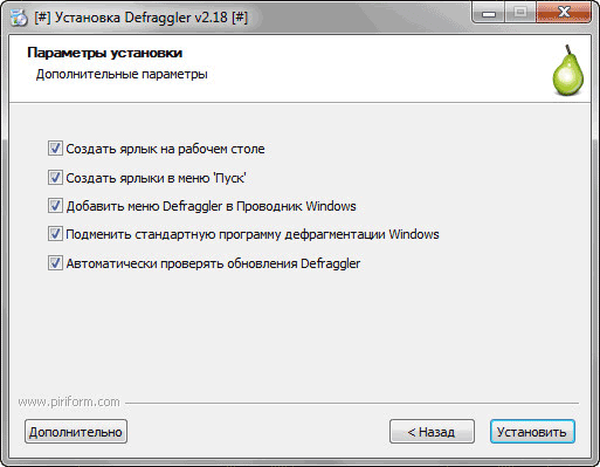
Nakon dovršetka postupka instaliranja programa na računalo, možete pokrenuti program Defraggler.
Postavke Defragglera
Nakon pokretanja aplikacije otvara se glavni program programa Defraggler.
Na samom vrhu je traka izbornika koja služi za kontrolu i konfiguriranje programa. Ispod trake izbornika nalazi se okvir s popisom pogona koji su povezani s ovim računalom.
Ispod popisa diskova nalazi se karta diska na kojoj će se prikazati status fragmentacije određenog diska ili pojedine datoteke.
Još je niži radni prostor u kojem se nalaze kartice koje služe za upravljanje i informacije. Na samom dnu su gumbi za kontrolu procesa defragmentacije.
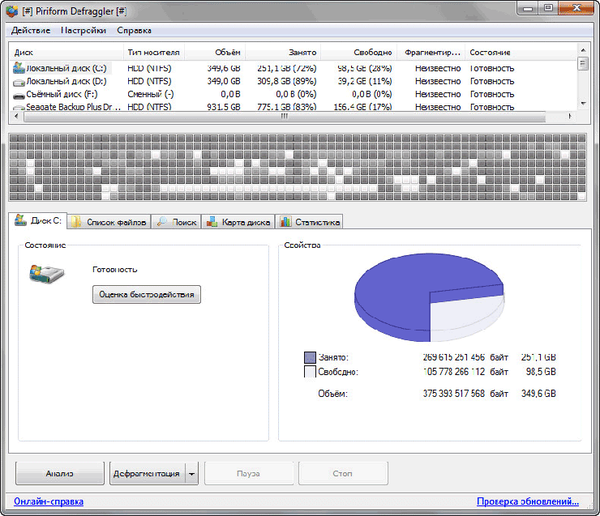
Nakon analize odabranog diska, na karticama možete vidjeti razne informacije: popis fragmentiranih datoteka, pretražiti, vidjeti kartu diska, status diska, statistiku.
Na kartici "Mapa diska" možete vidjeti koje su boje prikazana različita stanja datoteka u programu Defraggler..
O statusu diska možete saznati na kartici Status.

Postavke programa možete unijeti iz izbornika "Postavke" odabirom stavke kontekstnog izbornika "Opcije ...". Program je već konfiguriran prema zadanim postavkama, tako da ne morate mijenjati postavke.
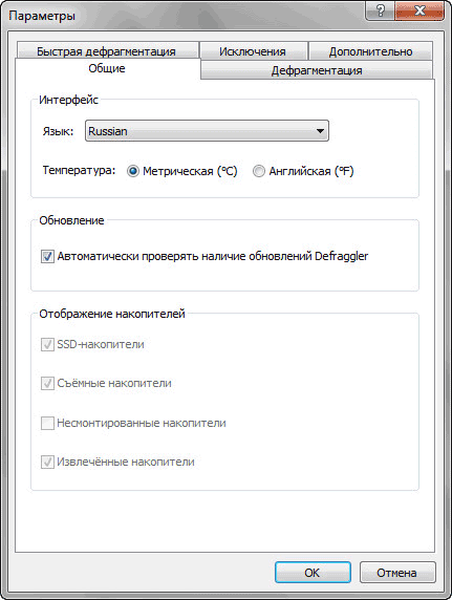
Defragmenter diska
U programu Defraggler možete odabrati prioritet posla: uobičajeni ili pozadinski.
Iz izbornika "Akcija" klikom na stavku kontekstnog izbornika "Napredno" možete potražiti pogreške na disku, kao i slobodan prostor za defragmentaciju.
U izborniku "Postavke" klikom na stavku "Defragment pri pokretanju" aktivira se stavka "Defragmentiranje sistemskih datoteka pri pokretanju"..
Za pokretanje postupka defragmentacije morat ćete odabrati željeni pogon, a zatim kliknuti gumb "Procjena performansi" ili odmah kliknuti gumb "Analiza".
Možda će vas zanimati i:- CCleaner - postavke za čišćenje računala
- Recuva - program za oporavak podataka
- Speccy - podaci o hardverskim komponentama računala
Nakon dovršetka postupka analize i prikupljanja podataka, Defraggler će prikazati rezultat, koji možete vidjeti u prozoru programa.
Rezultati analize pokazat će koliko je fragmentiranih datoteka pronađeno, ukupnih fragmenata, kao i postotak fragmentacije diska. Informacije o izvedbi diska možete dobiti klikom na gumb "Ocjeni performanse". Rezultat ocjene pokazat će brzinu slučajnog čitanja.
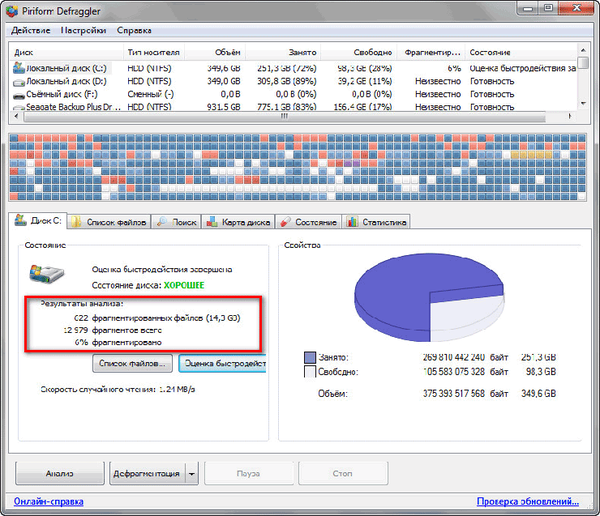
Da biste započeli početak postupka defragmentacije, odaberite disk na kojem ćete trebati izvršiti ovu radnju. Zatim kliknite strelicu pokraj gumba Defragment i u padajućem izborniku odaberite željenu radnju: Defragment i Quick Defragment..
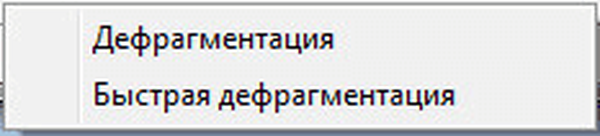
- "Defragmentacija" - pomicanje fragmenata datoteka obavit će se pažljivo, postupak će trajati dugo.
- "Brza defragmentacija" - fragmenti se brzo kreću, neće se svi fragmenti premjestiti i optimizirati na odabranom disku.
Defragmentacija je prilično dugotrajan proces, pogotovo ako se na disku pronađe dovoljno fragmentiranih datoteka. Stoga je bolje započeti defragmentaciju u vrijeme kada, primjerice, ne upotrebljavate računalo, ići na posao ili započeti taj proces noću.
Da bi Defraggler samostalno isključio vaše računalo nakon završetka defragmentacije, prvo morate ući u izbornik "Postavke", a zatim u kontekstnom izborniku odabrati "Isključi računalo nakon defragmentacije"..

Postupak defragmentacije možete pauzirati klikom na gumb "Pauza". Zatim, u drugo vrijeme, možete nastaviti ovaj postupak koji će se nastaviti od prethodnog zaustavljanja.
Iz postupka defragmentacije možete potpuno izaći pomoću gumba "Stop". U tom slučaju možete ponovo pokrenuti defragmentaciju: prvo, analizirati, a zatim započeti defragmentaciju.
Defragmentirajte mapu ili datoteku
Da biste pokrenuli postupak defragmentiranja mape, idite na izbornik "Akcija", a u kontekstnom izborniku koji se otvori odaberite stavku "Defragmentacija mape ...". U prozoru "Pretraživanje mapa" odaberite željenu mapu, a zatim kliknite gumb "U redu".
Datoteke koje se nalaze u odabranoj mapi bit će defragmentirane..
Defragmentacija datoteke odvija se na sličan način. Najprije odaberite stavku kontekstnog izbornika "Datoteka za defragmentaciju ..." u izborniku "Akcija", a zatim odaberite željenu datoteku u prozoru Explorera.
Datoteke koje se sastoje od fragmenata mogu se različito poslati na defragmentaciju. Na kartici "Popis datoteka" odaberite željenu datoteku ili datoteke, a zatim pritisnite gumb "Defragmentirani označeni".
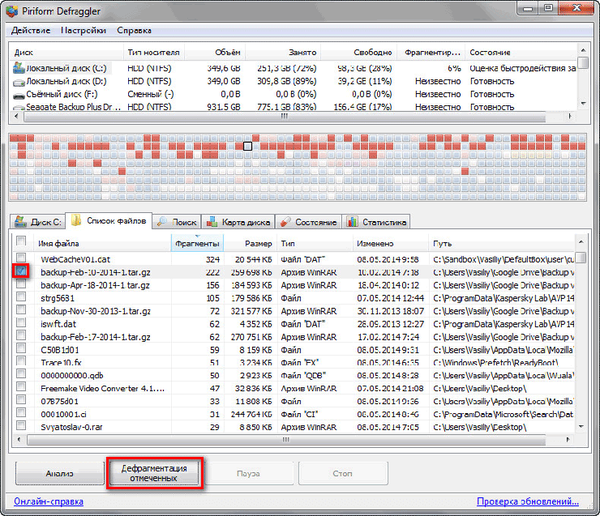
Nakon dovršetka postupka defragmentacije možete zatvoriti program.
Zaključci članka
Besplatni program Defraggler koristi se za defragmentaciju diskova na računalu. Nakon dovršetka defragmentacije, brzina pristupa podacima se povećava, sustav i programi počinju brže raditi.
Povezane publikacije:- Auslogics Disk Defrag - program za defragmentaciju
- Auslogics Duplicate File Finder - pronađite i uklonite duplicirane datoteke
- Reg Organizer - program za čišćenje i održavanje registra
- Ashampoo WinOptimizer 16 - Optimizacija i održavanje sustava
- IObit pametni defrag za defragmentaciju tvrdog diska